Wilt u de iTunes-muziekbibliotheek of dubbele bestanden opschonen, maar weet u niet hoe? Bent u op zoek naar de beste iTunes-reiniger om de iTunes-bibliotheek op uw Mac of Windows-pc efficiënt te beheren en te wissen?
Wanneer uw iTunes-bibliotheek vol zit met dubbele bestanden, ontbrekende nummers, gegevens met onjuiste informatie of oude iTunes-back-ups, moet u een iTunes-bibliotheekopschoner gebruiken om deze ongewenste bestanden te verwijderen. Hier in dit bericht willen we de drie beste iTunes-bibliotheekopschoningstools aanbevelen om de iTunes-bibliotheek beter te beheren.
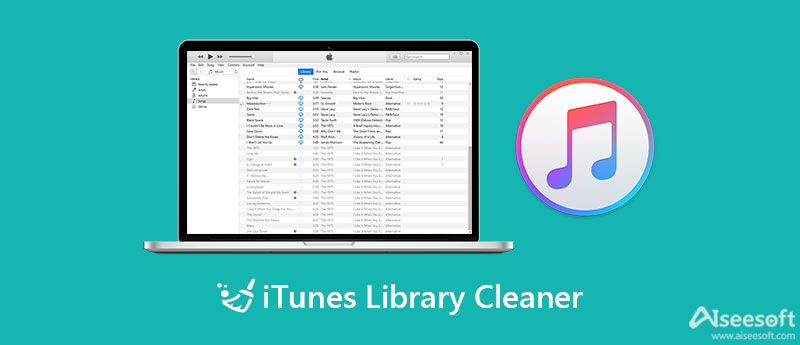
Mac Cleaner is een allesomvattende tool voor het opschonen van Mac-gegevens waarmee u iTunes-junkbestanden gemakkelijk kunt opruimen. Het biedt een eenvoudige manier om dubbele bestanden, verouderde iOS-back-ups, installatiepakketten, beschadigde iTunes-downloads en andere ongewenste gegevens in iTunes te vinden en te verwijderen. Het kan werken als de beste iTunes-reiniger voor Mac-gebruikers.

Downloads
Mac Cleaner - Beste iTunes Library Cleaner
100% veilig. Geen advertenties.



Het is meer dan alleen een iTunes-bibliotheekopschoner voor Mac, het is ook uitgerust met veel waardevolle tools in Tooltik. Het is het beste om het gratis te downloaden om verschillende Mac-gegevens beter te beheren en uw Mac-prestaties te optimaliseren.

Wanneer sommige muzieknummers in uw iTunes-bibliotheek belangrijke componenten verliezen, zoals albumillustraties, genre, artiest, albumtags, of als u oude iTunes-back-up wilt verwijderen, bestanden wilt dupliceren en een aantal onbekende iTunes-fouten wilt herstellen, kunt u deze iTunes-reiniger downloaden om dat te doen .
Als u een Windows-pc gebruikt en de iTunes-bibliotheek wilt opschonen, kunt u vertrouwen op de iToolab TunesPal. Het is een speciaal ontworpen iTunes-tool voor het oplossen van fouten en het opschonen van gegevens voor gebruikers van Windows 11/10/8/7. Het kan gemakkelijk meer dan 200 iTunes-fouten en gerelateerde problemen repareren. Bovendien kan het u helpen om gemakkelijk dubbele nummers en nutteloze gegevens op iTunes te wissen. Deze gratis iTunes-bibliotheekreiniger ondersteunt alle iTunes-versies, inclusief de nieuwste.
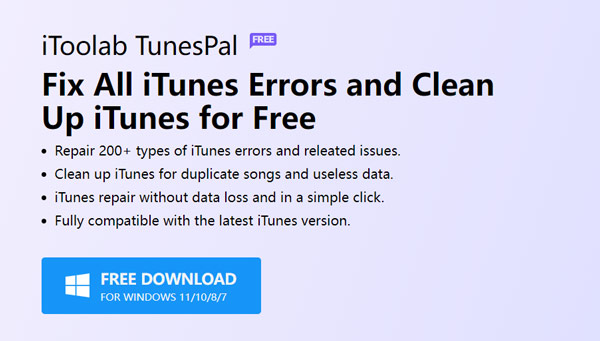
Nadat u deze iToolab TunesPal op uw Windows-computer heeft gedownload, kunt u de iTunes-opschoner functie om uw iTunes-bibliotheek op te schonen.
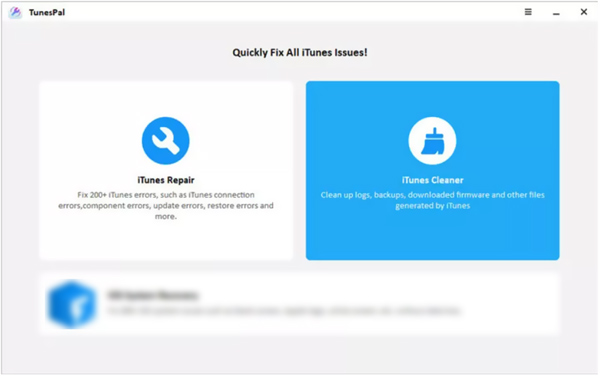
Klik op de aftasten om de ongewenste bestanden snel in iTunes te vinden. Na het scannen kunt u de iTunes-bestanden die u wilt verwijderen controleren en selecteren en vervolgens op de schoon om uw bewerking te bevestigen.
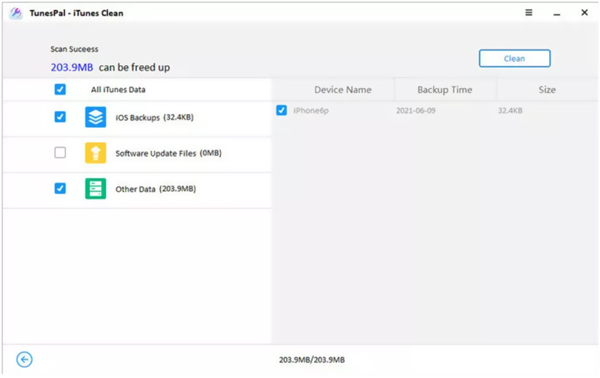
Leawo Tunes Cleaner is een populaire tool voor het opschonen van iTunes-bibliotheken voor zowel Windows- als Mac-gebruikers. Het is voornamelijk ontworpen om de iTunes-bibliotheek op te schonen en iTunes-gegevens te ordenen. Een iTunes-muziekreiniger kan de iTunes-muziekbibliotheek opschonen, dubbele nummers wissen, muziekinformatie automatisch aanvullen en gemakkelijk muziektags bewerken.
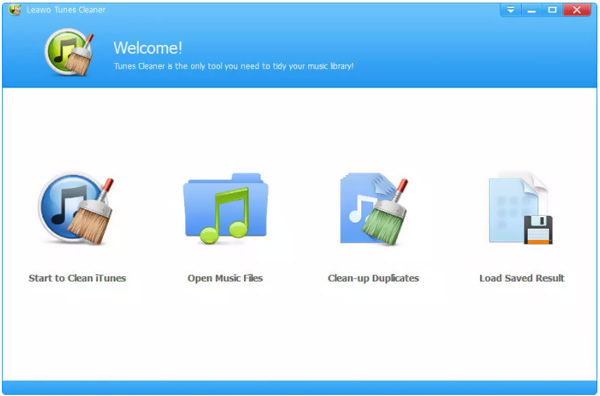
Met Leawo Tunes Cleaner kunt u snel dubbele bestanden in de iTunes-bibliotheek vinden en verwijderen. Het kan gemakkelijk ontbrekende muziekmetadata herstellen. Maar het kan niet helpen om iTunes-fouten en problemen op te lossen. Leawo Tunes Cleaner is geen gratis iTunes-bibliotheekreiniger. Je kunt deze Tunes Cleaner downloaden van de officiële site en een gratis proefversie hebben.
Vraag 1. Hoe controleer en verwijder ik duplicaten uit de iTunes-bibliotheek?
Apple biedt een functie om dubbele bestanden op iTunes te vinden en te beheren. U kunt iTunes openen, Nummers kiezen onder het gedeelte Bibliotheek, bovenaan op het menu Bestand klikken, Bibliotheek kiezen en vervolgens op Dubbele items weergeven klikken om duplicaten in de iTunes-bibliotheek te vinden. Daarna kunt u deze gegevens selecteren en op de knop Verwijderen klikken om ze te verwijderen.
Vraag 2. Hoe bewerk ik de Apple Music-bibliotheek?
Open de Apple Music-app, tik op Bibliotheek in het onderste scherm en tik vervolgens op Bewerken in de rechterbovenhoek voor meer opties om uw Apple Music-bibliotheek te bewerken.
Vraag 3. Verwijdert het verwijderen van een afspeellijst in iTunes ook de nummers?
Nee. Nadat u een afspeellijst in iTunes hebt verwijderd, verwijdert uw bewerking alleen een reeks koppelingen naar uw nummers. Het zal niet verwijder gerelateerde nummers uit iTunes.
Conclusie
U kunt 3 iTunes-opschoonprogramma's krijgen om uw iTunes-bibliotheek te beheren en ongewenste bestanden te verwijderen. Als je andere hebt gratis iTunes-bibliotheekopschoner aanbevelingen, deel ze met andere lezers in de reactie.

Mac Cleaner is een professionele Mac-beheertool om ongewenste bestanden, rommel, grote / oude bestanden te verwijderen, dubbele bestanden te verwijderen en de prestaties van je Mac te controleren.
100% veilig. Geen advertenties.